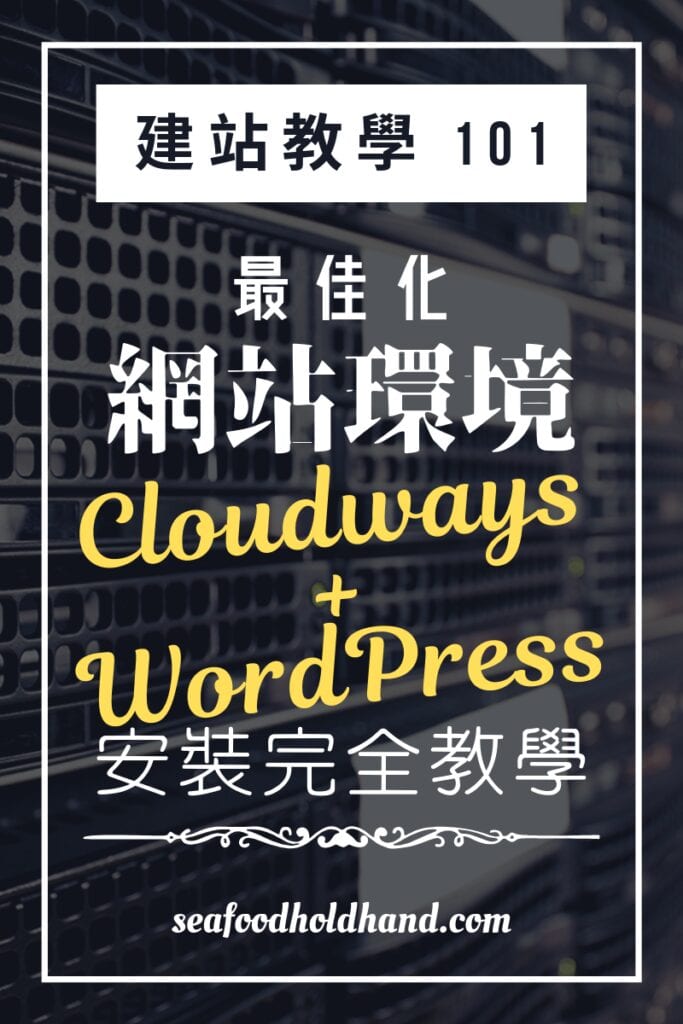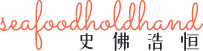有關注 seafoodholdhand 的話,應該知道本站一直都是 Vultr (VPS) + Centminmod (LEMP Stack) + Cloudflare (CDN) + WordPress (CMS) 的架構。我還因此寫過一篇 1 小時架站的文章,因為我確實挺滿意整體的效果。
不過,又有讀者來信說:太難了!有沒有簡單一點的方法呀?有!而且經過多天的測試(就試用的那三天),本玻璃決定為這個教學要寫一個教學—— Cloudways
說實話本來我只想試一下,然後寫個教學就完了。沒想到期間用著用著,居然很順手,客服的幫助非常到位,而且服務器的性能,速度和價位都非常的理想。最最最重要的是,超級無敵霹靂簡單和省心!前後十分鐘搞定所有的基礎建設,就可以動手寫文章了。
Cloudways 是什麼東東?
這裡還是要科普一下(不想看就直跳到教學部份吧?),這個平台是一家幫你最佳化網站主機的服務商,其實他們還是一樣用 Vultr, Digital Ocean, Linode 等我之前介紹過的 VPS 去架站。那跟之前寫的有什麼區別呢?有看過上一篇教學的話,就會知道到 Centminmod 的那一步,基本上都 ™ 只是打命令,完全不知道它在幹什麼,而且花的時間很長 (~40-60mins),出了狀況的話因為技術不過關的原因沒法修復,砍掉重練是家常便飯(就是在說我自己),所以要自己一點一點的學會維護服務器,還並不一定學的對。當然如果你和本玻璃一樣有一個顆愛折騰的心,那就另作別論,畢竟在過程中學到的都是自己的。
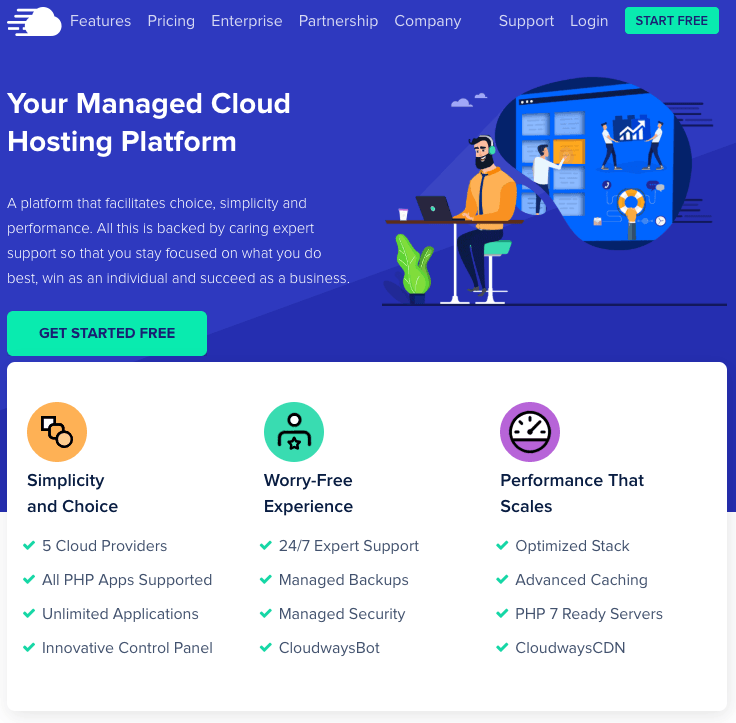
[penci_review]
在學習和時間成本都高舉不下的情況下,這個平台代替了你手動部署 Centminmod 這一步以及後續的維護。簡單來講就是給一點小錢當「甩手掌櫃」的意思!只要在鼠標(或手機)上點幾點,等幾分鐘,就可以有一個已經最佳化的 WordPress (+WooCommerce) 網站,踏出你做網主的第一步!
他們會完全幫使用者代為管理主機,包括一些安全性更新、修復升級,讓我們可以更專注於管理網站,省去處理技術問題的麻煩,尤其對於像我們這種沒有技術背景的使用者來說,選用他們相對來說會更安全可靠,若碰到問題也有 24/7 全年無休的線上支援可以獲得協助,他們的客服是的超讚說實話。
怎麼計費?貴嗎?
如果是單純對比 VPS 的價格,同樣是 1CPU 1GB RAM 的服務器,他們收費為 USD$10/ 月(大約是多一倍的價格),用多少算多少,計費單位最小為每小時,付費方式為信用卡或 PayPal。不會說要給一個固定的費用,用不用都是收那麼多。
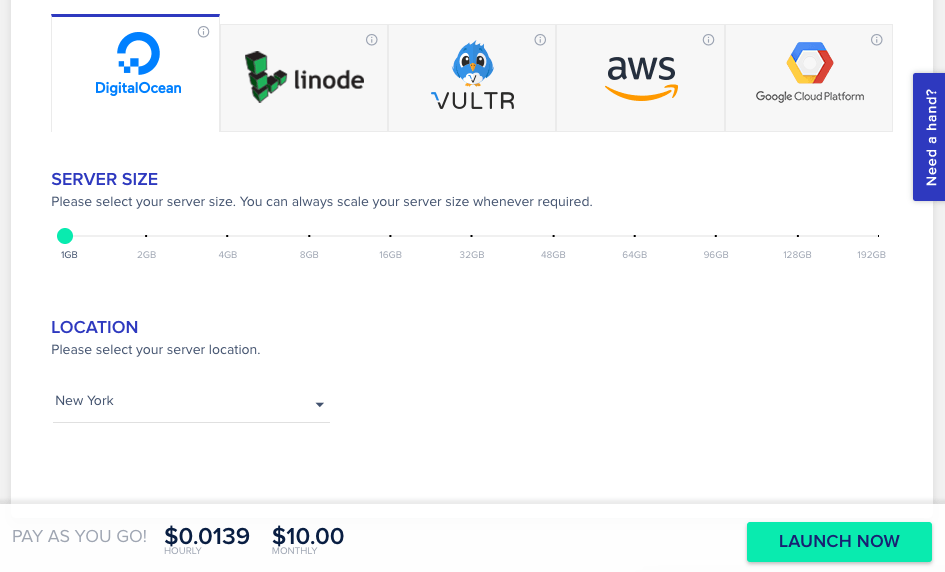
這個價錢一個月的話的確不是非常便宜,但有幾個重要的原因使我覺得得它超值,而且想推薦給大家的。
- 比其他有一鍵安裝 WordPress 的共享空間快好(撚)多,單看後台就可以感受得到。本玻璃用過很多共享空間之後才改用 VPS 架站的,實在受夠了那些又慢又爛,限制又大的共享空間。當然也有一些不錯用的,比如 SiteGround 和 BlueHost。
- 他們給最佳化的 WordPress 環境非常穩定安全,還可以有限度的自訂很多 VPS 裡的配套軟件。你覺得優化完自己的服務器很屌嗎?他們有一堆比你屌的技術員去優化服務器,你覺得誰比較可靠?
- 省卻用戶折騰和作死的時間,直接投入工作,而不是浪費時間去部署建站環境,兩三個小時後卻出了狀況,然後又用幾個小時去排查,最後原來是其中一個設定檔打錯了一個字……真人真事,謝謝。
- 他們的客服是我暫時見過反應最快,最「有用」的。有架站經驗的朋友應該都會有同感,很多公司的客服會耗你一天什至更長的時間,然後回你一個「廢」到世界盡頭的答案……
- 服務器從此不用過問,不用去更新、維護、除錯等,因為他們有更專業的技術員去搞定。大大減少你的學習和時間成本,將更多的精力分配在真正的工作上。
就以上這幾點,我是過來人,相信我!真的值到不行,絕對是白痴都可以變架站專家!那說了那麼多廢話﹐相信你也非常了解了吧(看不明白再多看五百遍),開始跟著本破璃動手吧?
架設 WordPress 教學
注冊賬號(3 天免費試用)
Cloudways
網站鏈結:https://www.cloudways.com(推薦鏈結)
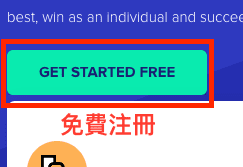
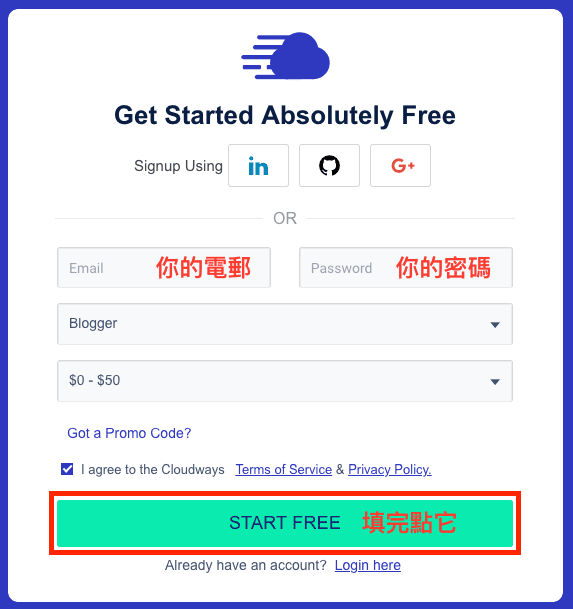
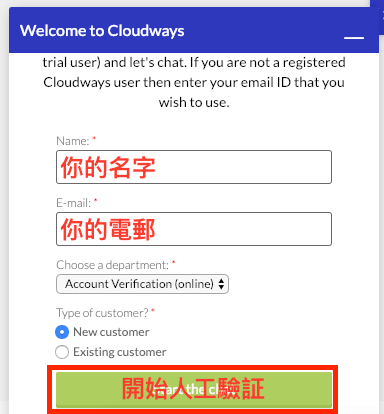
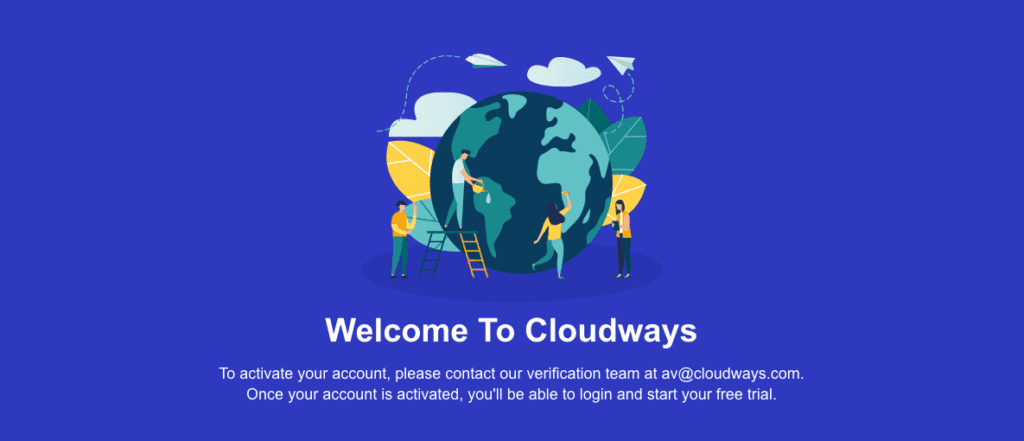
電郵範本(記得附上你的身份證相片)
Hi,
Please help to activate the account for a free trial.
The attached file is the photo of my government-issued ID.
Name: 你的名字
Email: 你的電郵
Domain: 你的網址
Thanks a lot.
Best,
你的名字
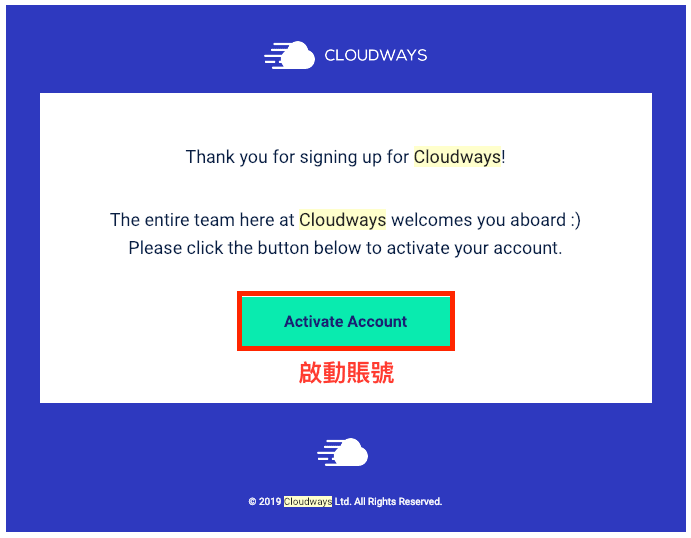
建立你的 WordPress

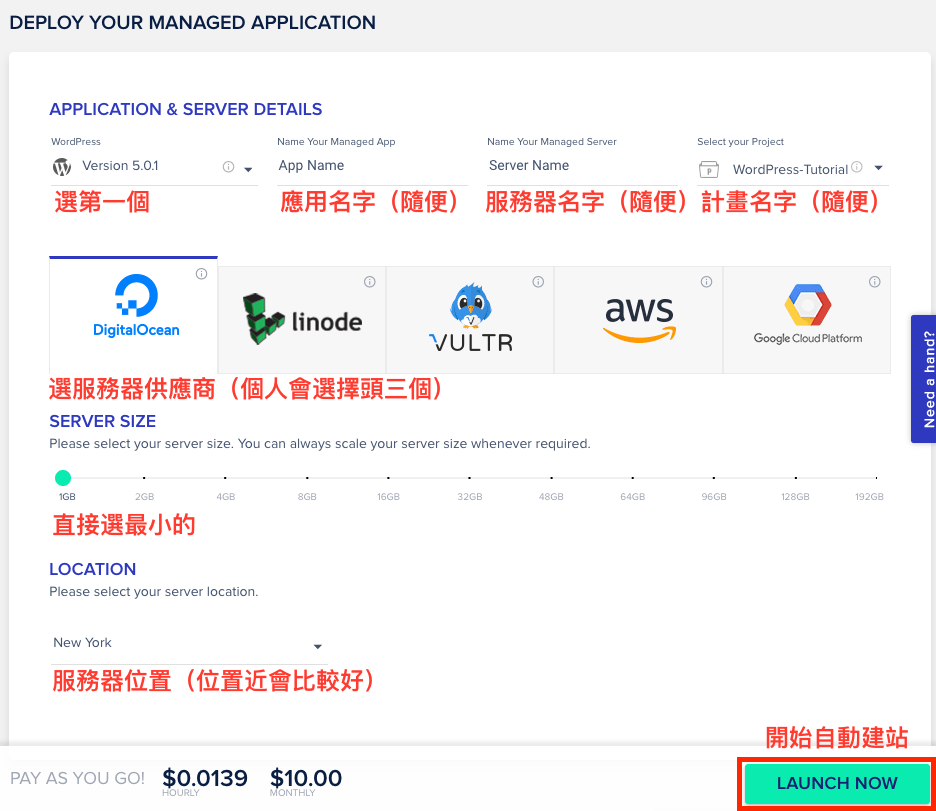

在它建站的時間,我們可以先做別的,千萬不要學眼巴巴的看著它,浪費青春。
選購域名
建站當然少不了域名 Domain Name 這個玩意了,簡單說就是你自選的 .com / .net 網址。除非你準備是做開發的或者想給別人「https://wordpress-236166-723087.cloudwaysapps.com/」這麼難看的東東⋯⋯相信不會有人這麼人才吧!哈哈!這裡我會推薦大家用 NameCheap 的服務,本玻璃用了他們好久了,因為他們經常會做優惠,有些很便宜的域名 / 網址。
NameCheap
網站鏈結:https://www.namecheap.com(推薦鏈結)
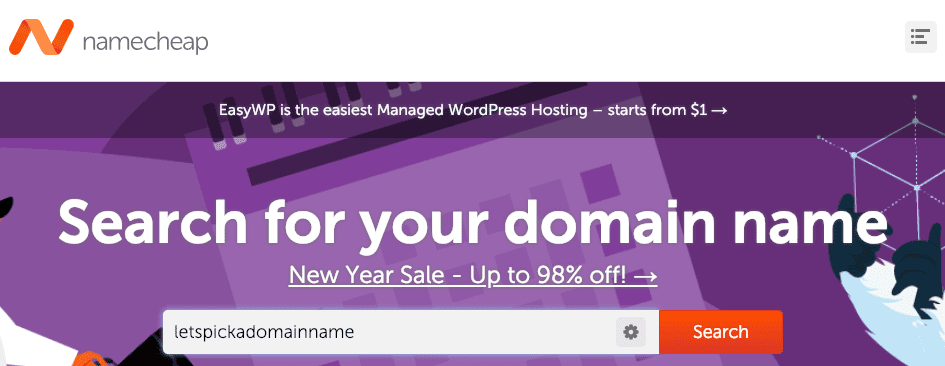
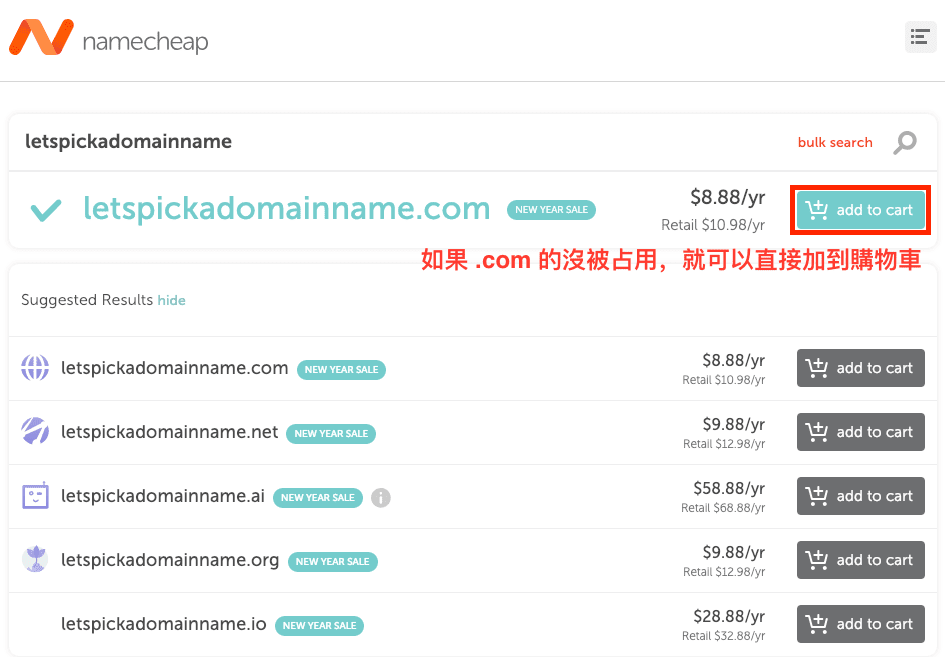
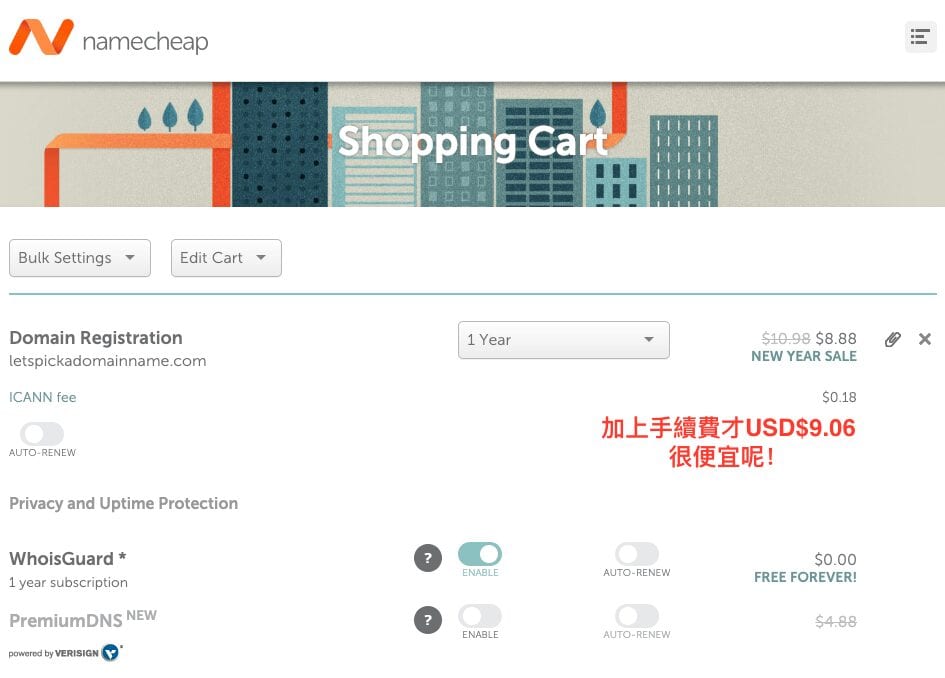
買完域名後,那邊應該完成了。
設定服務器

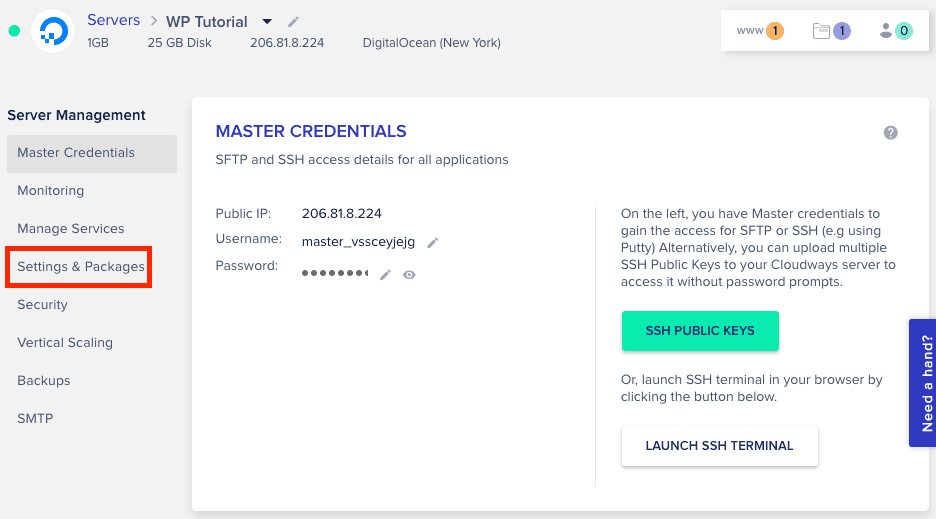
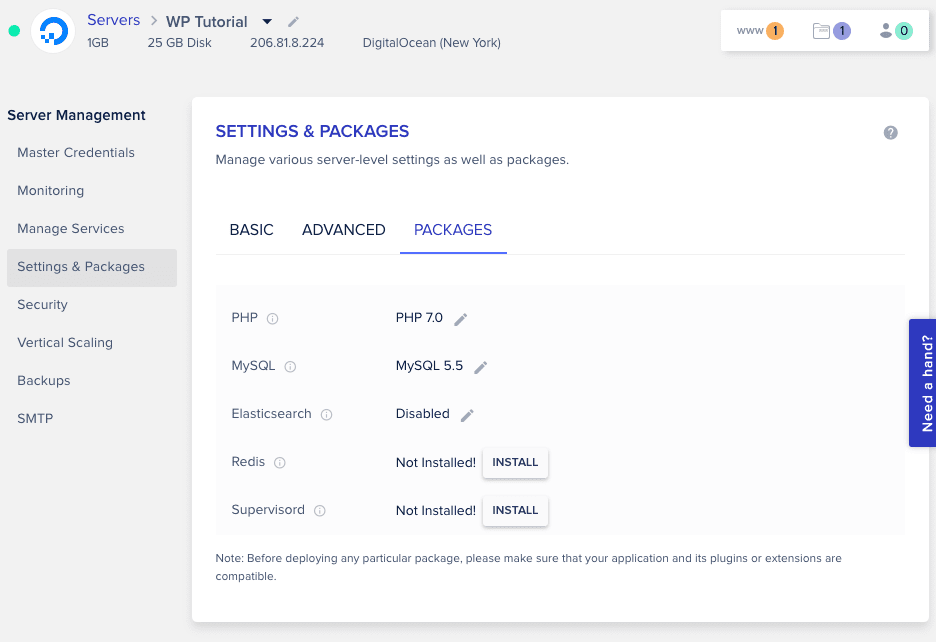
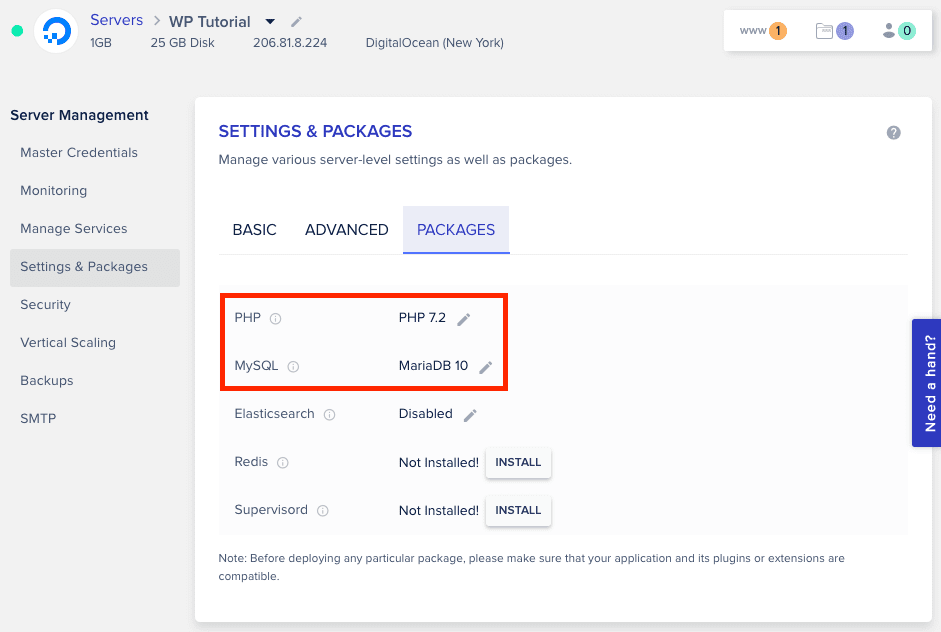
設定 WordPress
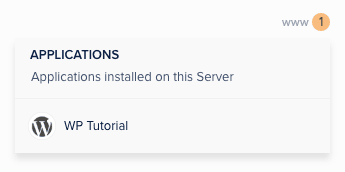
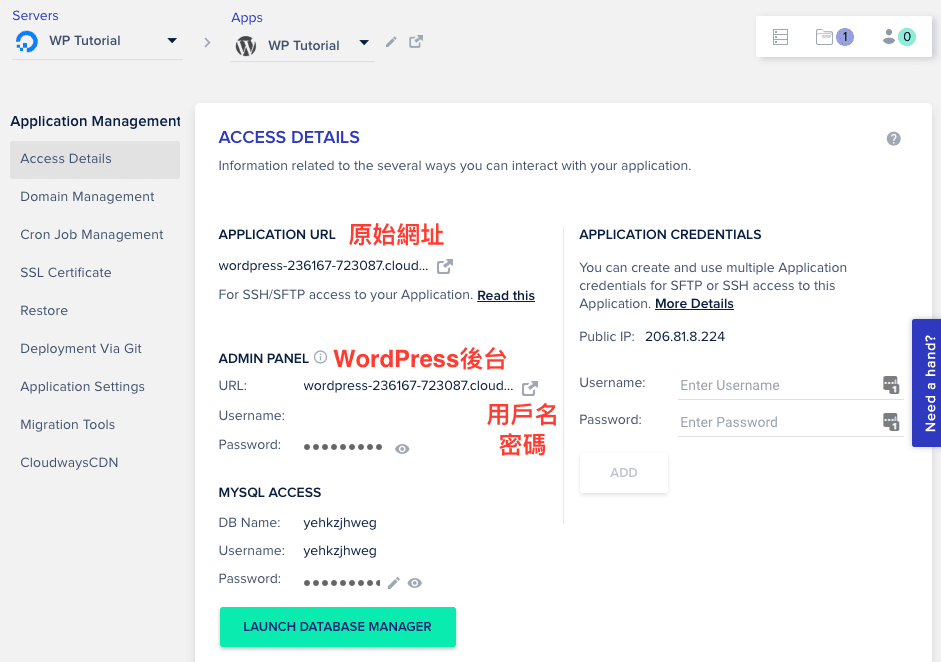
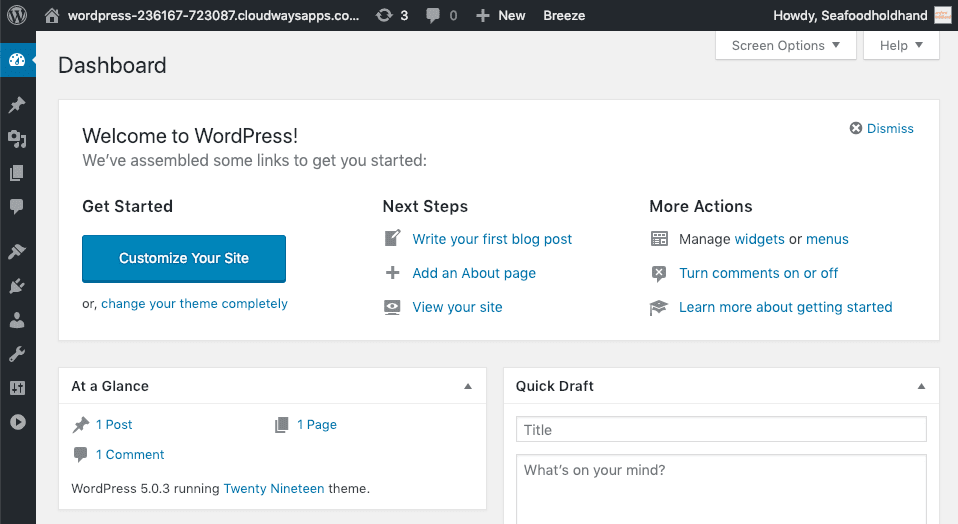
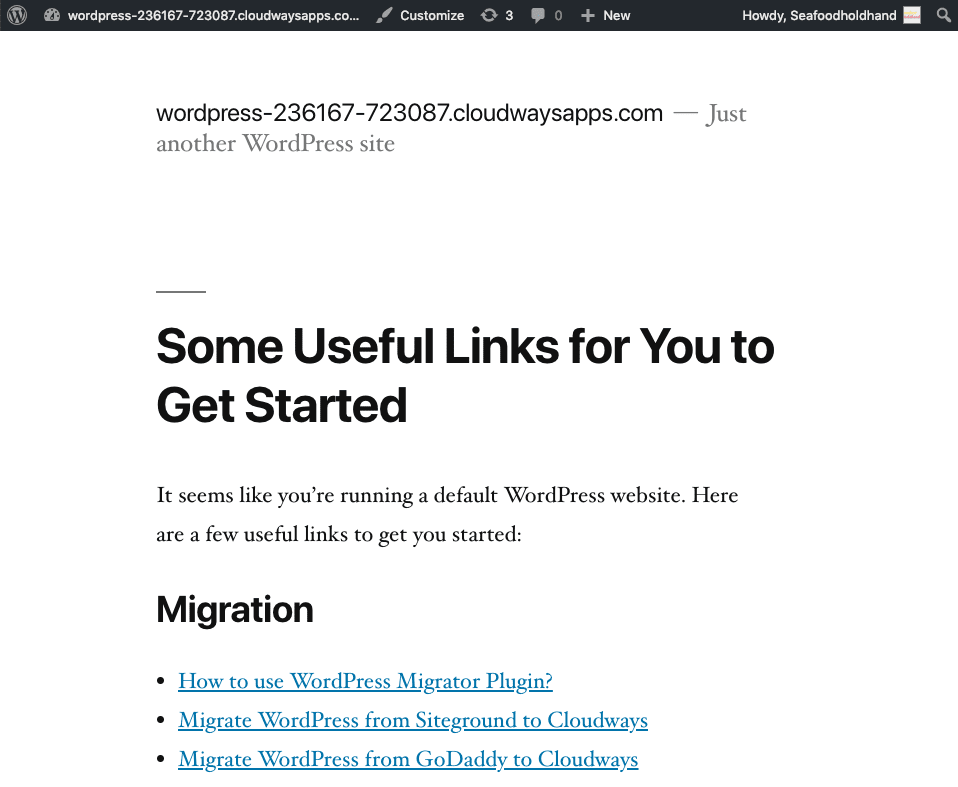
看到 WordPress 的前台及後台,是不是很激動呢?接下來做最後一步。
連接網址和設置免費 SSL 憑證(重要)
現在的網站大部份都會有 SSL 憑證的,這裡有幾個原因:
- 啟用 HTTPS 加密連線功能,對 SEO 很有幫助。
- 如果你會考慮經營網店 (WooCommerce) 的話,SSL 是必備的,不然沒有人會放心把信用卡的資料交給你的,也不會有人在你的網站買東西的。
- 網站資料萬一被截走,有 SSL 憑證的網站資料是加密的,不會因此洩漏。
現在我們要把域名和網站連接起來,先登入回到 NameCheap 的後台,你會見到剛買的那個域名。


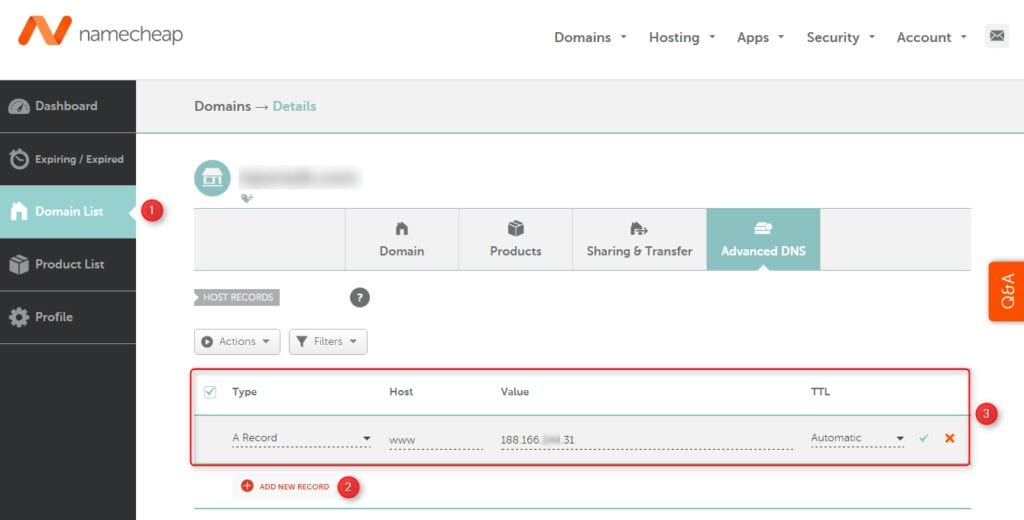
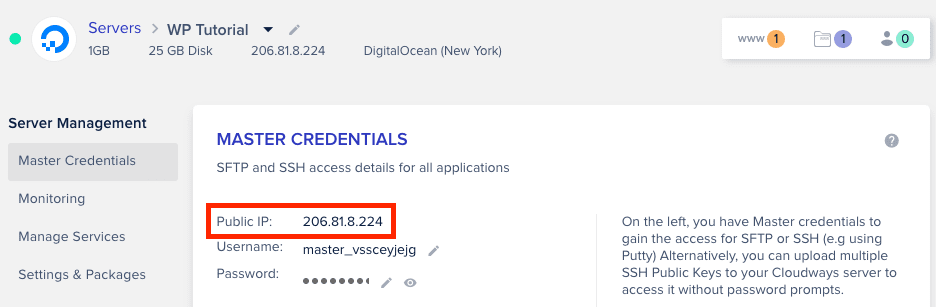
- 點「ADD NEW RECORD」
- 第一個選「A Record」
- 第二個填入「www」
- 第三個填入服務器的「Pubilc IP」,可以在服務器設定頁面找到
- 最後點右邊的「✓」完成
- 再重覆做一次上述的,把「www」改為「@」,完成
通過平台上建的所有網站,都可直接使用免費 Let’s Encrypt SSL 或自己自訂憑證,設定方法也很簡單,輸入 Email 和域名稱就能自動取得憑證,而且也能在過期失效前自動續約。
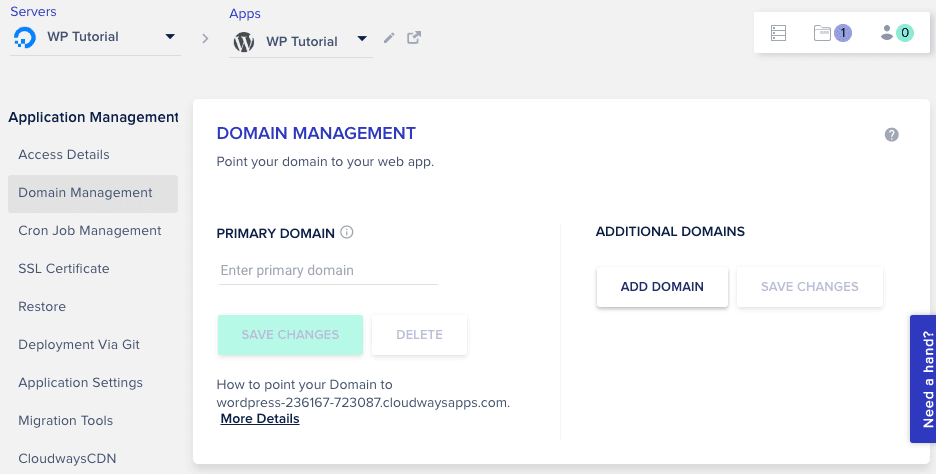
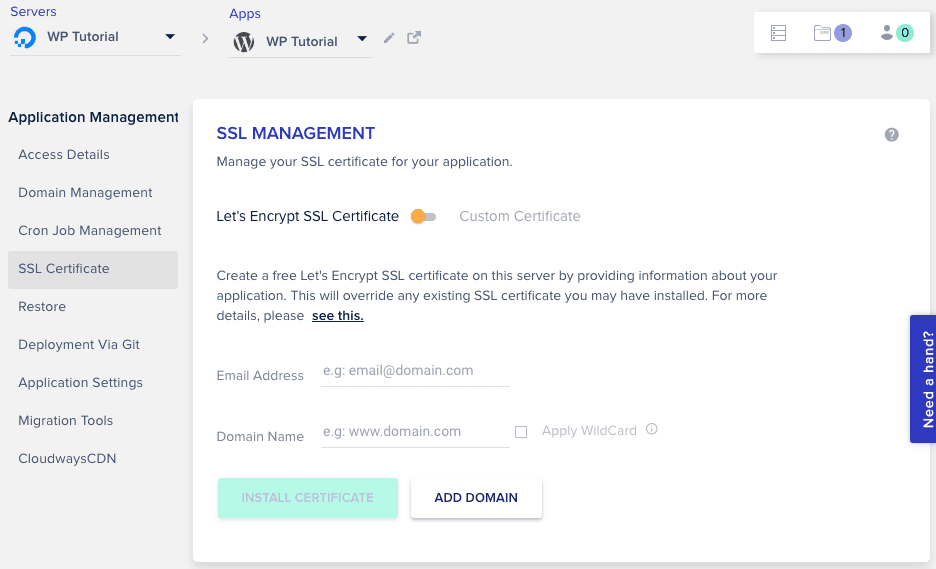
大功告成!可以開始你的網主旅程了!
一個很又快又安全又穩定的 WordPress 網站就此成形,裡頭會有一些預設內容,將它全部刪除、重新開始吧!